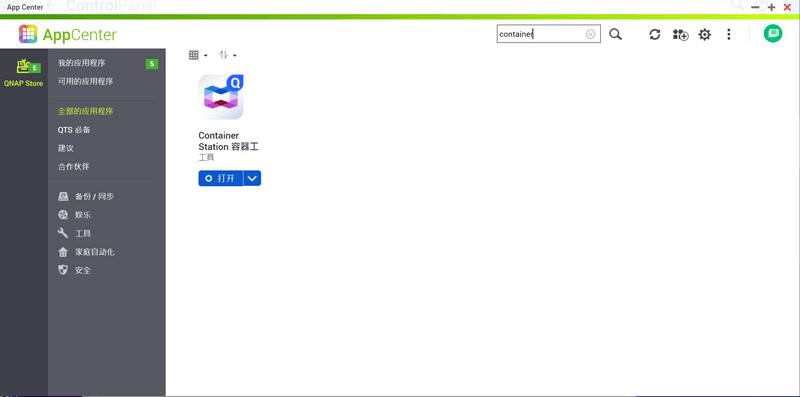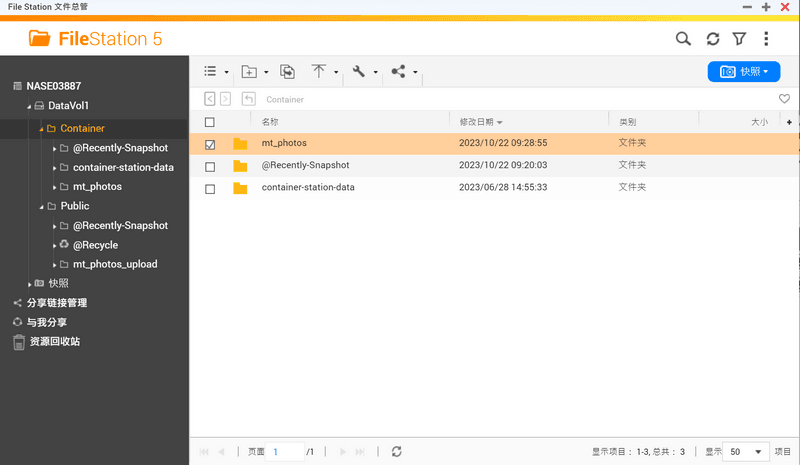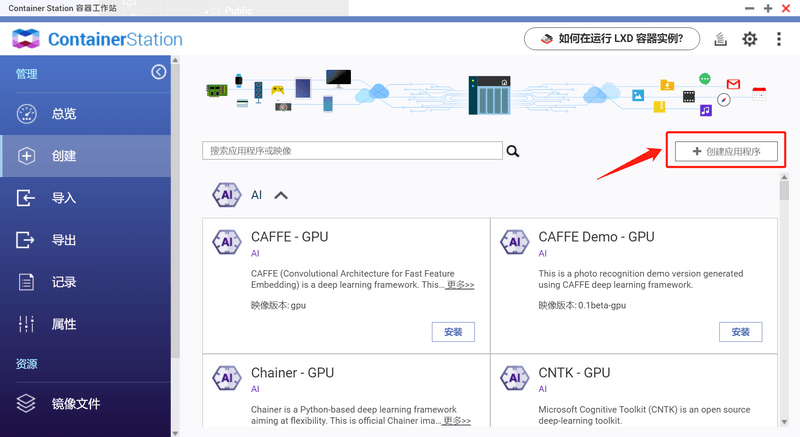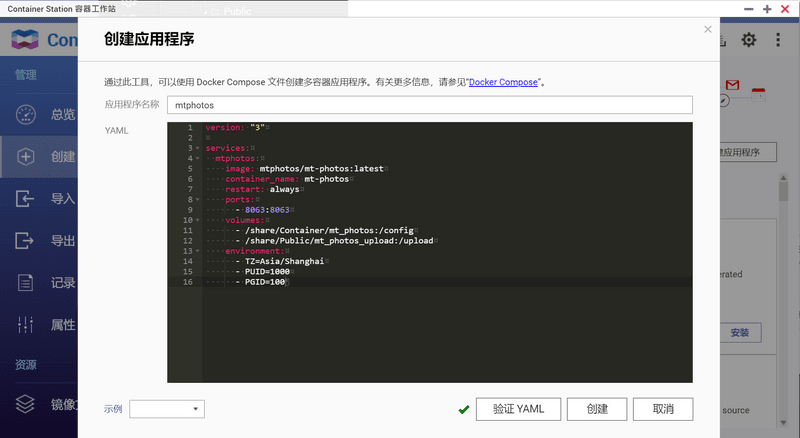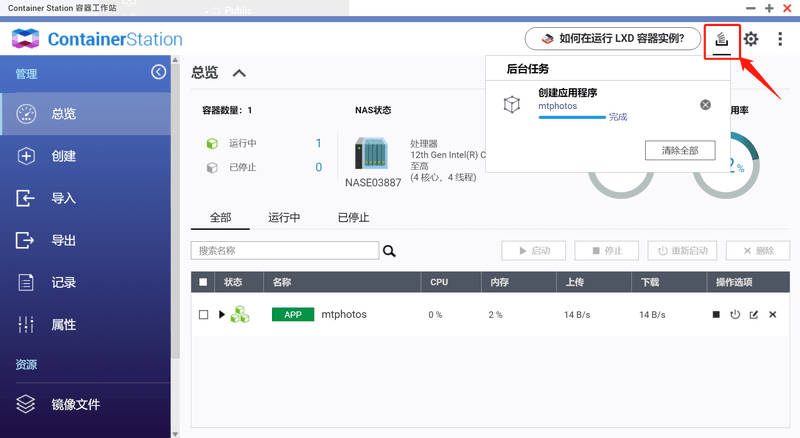威联通的安装方法
如果没有安装Container Station,请打开【App Center】安装 Container Station 容器工作站。
1、创建文件夹
打开【File Station】,在Container下创建 mt_photos文件夹 ;
mt_photos文件夹是用来存储数据库和缩略图的文件;
在另外的文件夹(比如Public)下创建 mt_photos_upload 文件夹;
mt_photos_upload文件夹是用来App备份的照片;
2、创建应用程序
打开【Container Station】,在创建中点击【+ 创建应用程序】
应用程序名称,填写 mtphotos
YAML复制以下模板
version: "3"
services:
mtphotos:
image: mtphotos/mt-photos:latest
container_name: mt-photos
restart: always
ports:
- 8063:8063
volumes:
- /share/Container/mt_photos:/config
- /share/Public/mt_photos_upload:/upload
- /share/xxx/其他需要映射的目录:/photos #提示:这一行是其他需要映射给容器的文件夹,如果没有可以删除这一行
environment:
- TZ=Asia/Shanghai
- PUID=1000
- PGID=100
填写完成后,点击【验证YAML】;
yaml语法三大规则
规则一:缩进
yaml使用一个固定的缩进风格表示数据层结构关系,需要每个缩进级别由两个空格组成。一定不能使用tab键
规则二:冒号
services: image: mtphotos/mt-photos:latest每个冒号后面一定要有一个空格(以冒号结尾不需要空格)
规则三:短横线
想要表示列表项,使用一个短横杠加一个空格。多个项使用同样的缩进级别作为同一个列表的一部分
environment: - TZ=Asia/Shanghai - LANG=C.UTF-8 - PUID=1000 - PGID=100
验证通过后,点击【创建】;
3、后台任务
等待后台任务拉取镜像完成后,即可在【总览】中看到应用程序;
4、访问MT Photos
等待容器启动成功后,使用浏览器打开地址:http://192.168.1.10:8063/ 访问安装向导,开始初始化配置。
192.168.1.10为NAS的IP,8063为映射的端口号,请根据实际情况替换
智能识别API
如果需要和智能识别API一起部署,可以使用下面的模板文件
version: "3"
services:
mtphotos:
image: mtphotos/mt-photos:latest
container_name: mt-photos
restart: always
ports:
- 8063:8063
volumes:
- /share/Container/mt_photos:/config
- /share/Public/mt_photos_upload:/upload
- /share/xxx/其他需要映射的目录:/photos #提示:这一行是其他需要映射给容器的文件夹,如果没有可以删除这一行
environment:
- TZ=Asia/Shanghai
- PUID=1000
- PGID=100
depends_on:
- mtphotos_ai
mtphotos_ai:
image: mtphotos/mt-photos-ai:onnx-latest
container_name: mtphotos_ai
restart: always
ports:
- 8060:8000
environment:
- API_AUTH_KEY=mt_photos_ai_extra
在MT Photos后台添加智能识别API时, 接口地址可以填写 http://mtphotos_ai:8000
api_key 填写 mt_photos_ai_extra (这是默认值,如果上一步有修改过,用修改过的值)